Installation von Apache auf Debian 9
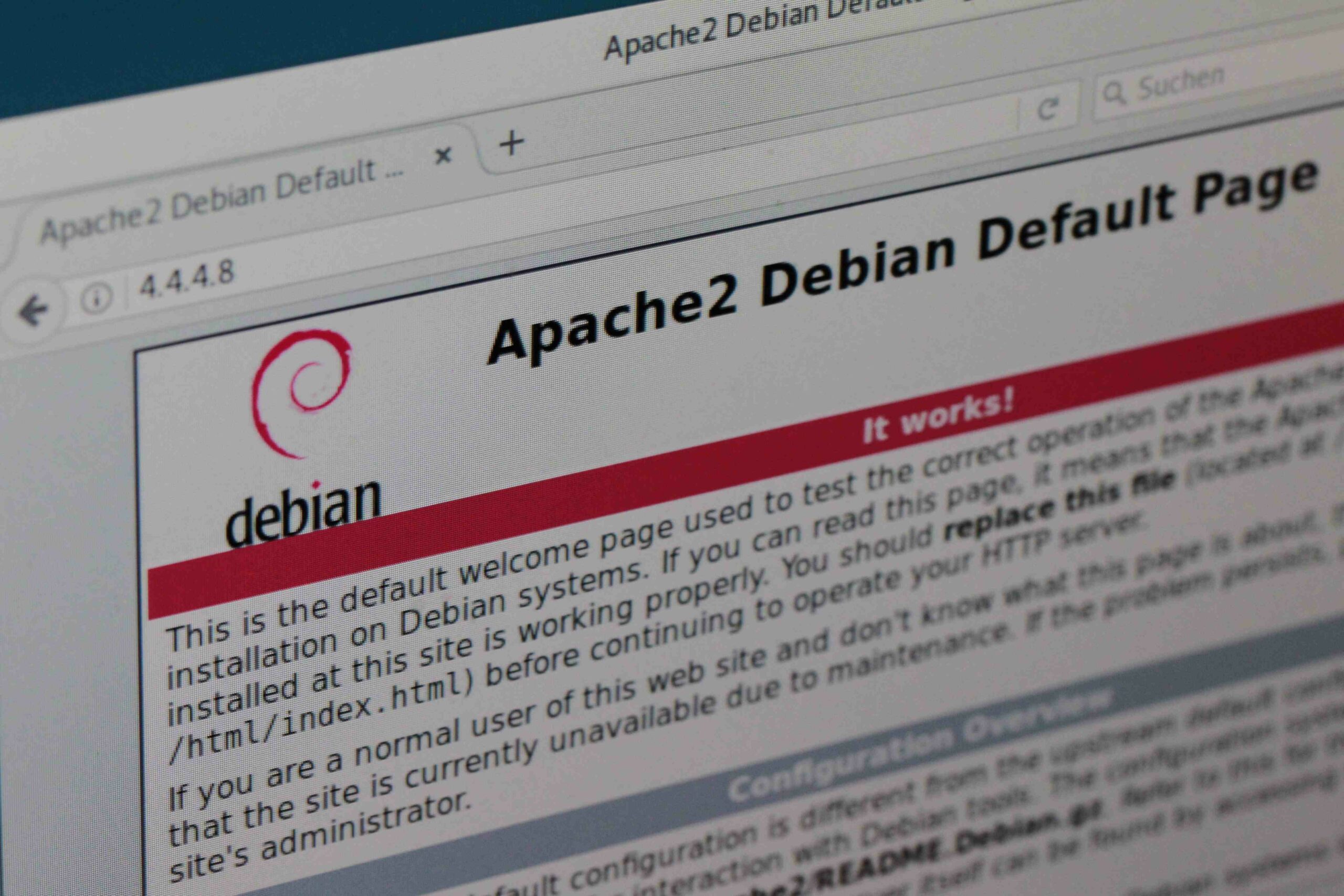
Der Apache HTTP Server ist der meist verwendete Webserver der Welt. Dieser Beitrag führt Schritt für Schritt die Installation eines solchen Webservers auf einer Debian 9 Installation vor.
Eine Installation von Debian 9 wird hier vorausgesetzt. Sie können diese jedoch ebenfalls in einem unserer Beiträge nachlesen.
Installation via apt
Der Apache ist in den Standard Software Repositories von Debian enthalten. Daher ist es möglich, Apache mit dem Paketmanagement-Tool apt zu installieren. Dazu ist jedoch eine aktive Internetanbindung nötig.
Aktualisieren der sources.list
Im ersten Schritt wird die sogenannte sources.list aktualisiert, um für die Installation von Paketen die aktuellsten Quellen bereit zu haben. Dazu wird zunächst ein Terminal benötigt. Da für die Installation außerdem besondere Rechte erforderlich sind, wechseln wir außerdem auf den root-Benutzer bzw. den Systemadministrator:
su
Nach der Anmeldung wird mit dem Befehl apt-get die Aktualisierung durchgeführt:
apt-get update
Wenn die Aktualisierung abgeschlossen ist, wird mit der eigentlichen Installation fortgefahren.
Installation von Apache2
Das Paket "apache2" kann nun installiert werden. Dazu wird lediglich der folgende Befehl im Terminal ausgeführt:
apt-get install apache2
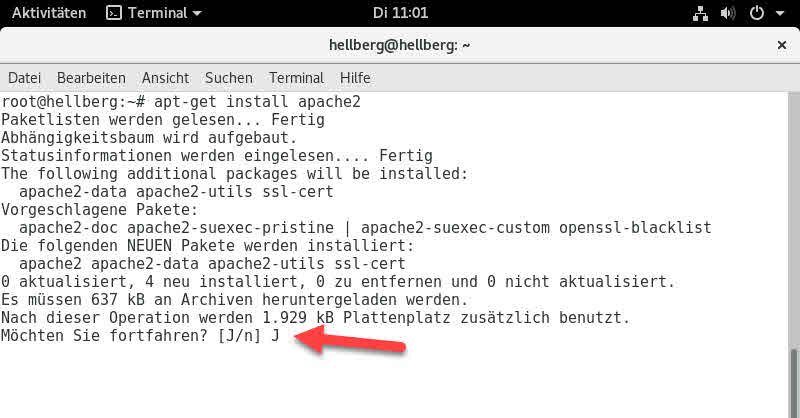
Die Installation via apt ist damit bereits abgeschlossen.
Status des Webservers überprüfen
Der Apache2 Service wird nach der Installation automatisch gestartet, jedoch kann dessen Status auch noch einmal mit dem folgenden Befehl überprüft werden:
systemctl status apache2
Der Status sollte, wie im Bild unten zu sehen, "active (running)" sein. Falls dies nicht der Fall ist, kann der Service auch manuell gestartet werden:
systemctl start apache2
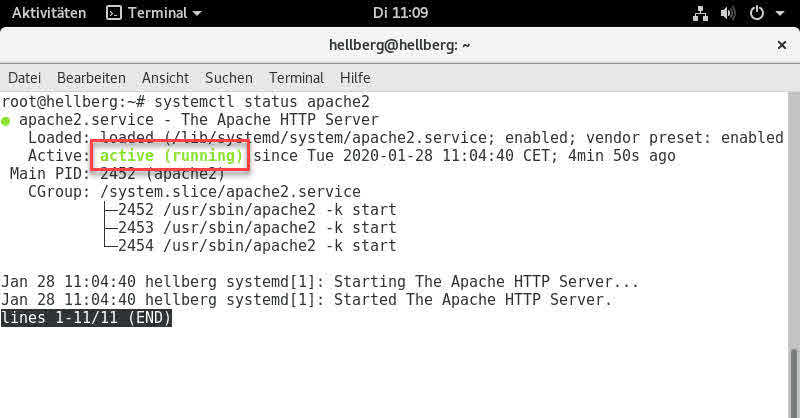
Die Erreichbarkeit des Webservers kann auch direkt lokal mit einem Browser getestet werden. Dazu wird ein Browser, wie beispielsweise der bei Debian 9 vorinstallierte Firefox ESR, geöffnet und "localhost" in die Adresszeile eingegeben. Es öffnet sich die Debian Default Page. Die grundlegenden Funktionen des Webservers sind somit einsatzbereit.
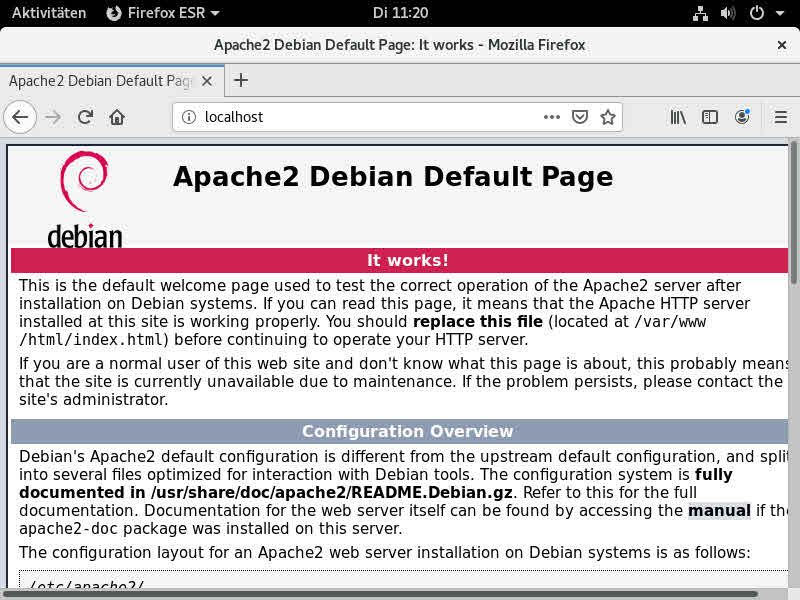
Wie Sie dann Ihre individuellen Webseiten aufbauen und gestalten können, sehen Sie in einem weiteren Beitrag.
Ihnen hat der Beitrag gefallen?
Falls Sie Fragen oder Verbesserungsvorschläge haben, hinterlassen Sie uns gerne einen Kommentar!
Ansonsten fahren Sie doch mit dem nächsten Beitrag fort, und lernen Sie, wie Sie MariaDB (MySQL) installieren!
